Page 37 of 302
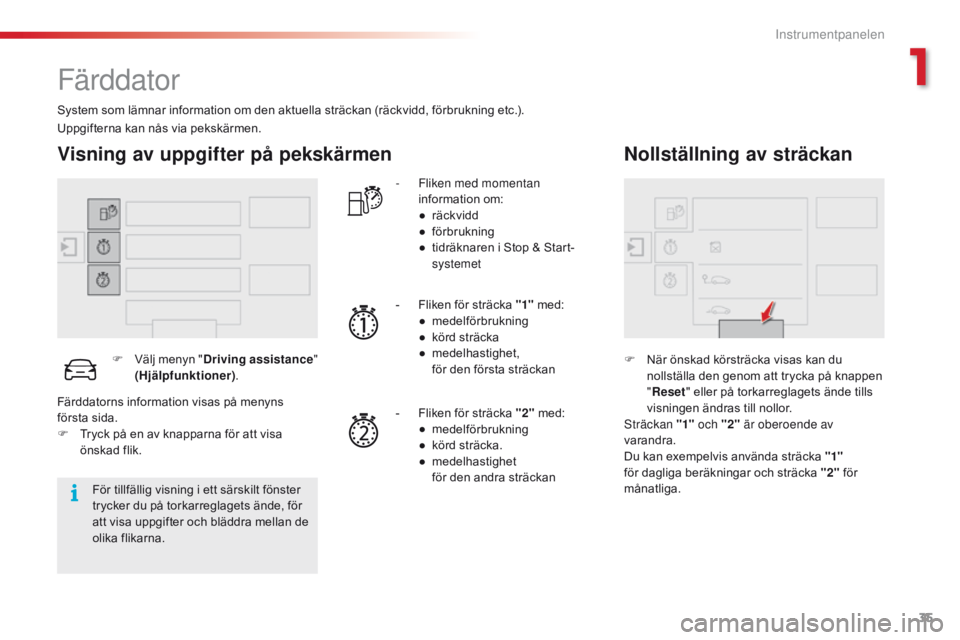
35
C4 - cactus_sv_Chap01_instruments- de-bord_ed01-2015
Färddator
System som lämnar information om den aktuella sträckan (räckvidd, förbrukning etc.).
Visning av uppgifter på pekskärmen
F Välj menyn " Driving assistance "
(Hjälpfunktioner) . -
F
liken med momentan
information om:
●
r
äckvidd
●
fö
rbrukning
●
t
idräknaren i Stop & Start-
systemet
-
F
liken för sträcka "1"
med:
●
m
edelförbrukning
●
k
örd sträcka
● m edelhastighet, f
ör den första sträckan
-
F
liken för sträcka "2" med:
●
m
edelförbrukning
●
k
örd sträcka.
●
m
edelhastighet
f
ör den andra sträckan
Nollställning av sträckan
F När önskad körsträcka visas kan du nollställa den genom att trycka på knappen
"Reset " eller på torkarreglagets ände tills
visningen ändras till nollor.
Sträckan "1" och "2" är oberoende av
varandra.
Du kan exempelvis använda sträcka "1"
för dagliga beräkningar och sträcka "2" för
månatliga.
Uppgifterna kan nås via pekskärmen.
För tillfällig visning i ett särskilt fönster
trycker du på torkarreglagets ände, för
att visa uppgifter och bläddra mellan de
olika flikarna.
Färddatorns information visas på menyns
första sida.
F
T
ryck på en av knapparna för att visa
önskad flik.
1
instrumentpanelen
Page 39 of 302
37
C4 - cactus_sv_Chap01_instruments- de-bord_ed01-2015
Total mätarställning
System som mäter den totala körsträckan
under bilens hela livslängd.
Den totala mätarställningen visas permanent
i instrumentpanelen så snart förardörren
öppnas, samt vid låsning och upplåsning av
bilen.
För att följa bestämmelserna i det
land där bilen körs kan du byta
avståndsenhet (km eller miles) i menyn
"Configuration" (Inställningar) på
pekskärmen.
Denna åtgärd ska göras när bilen står
stilla. System som mäter en körsträcka (exempelvis
en daglig sträcka) från en nollställning som
föraren har gjort.
Denna funktion kan öppnas via färddatorn
på pekskärmen.
Trippmätare
F Välj menyn "Driving assistance"
(Hjälpfunktioner) .
F Välj fliken för körsträcka " 1" eller
körsträcka " 2".
F
D
u nollställer körsträckan genom att
trycka på knappen " Reset" eller på
torkarreglagets ände tills visningen ändras
till nollor.
Kilometerräknare
1
instrumentpanelen
Page 234 of 302
232
C4-cactus_sv_Chap10b_SMEGplus_ed01-2015
Media
Nivå 1Nivå 2
Lista över FM-stationer
Preset (Förval)
Media
Första sidan
Ljud och multimedia
Page 235 of 302
233
C4-cactus_sv_Chap10b_SMEGplus_ed01-2015
Nivå 1Nivå 2 Kommentarer
Media
List (Lista) Lista över FM-stationer
Tryck på en radiostation för att välja den.
Media
Source (Källa) FM Radio
Välj ändring av ljudkälla.
DAB Radio
AM Radio
CD
USB
iPod
Bluetooth
AUX
Media
Preset (För val) Tryck sedan på en ledig plats på "Preset" (Förval).
.
Ljud och multimedia
Page 237 of 302
235
C4-cactus_sv_Chap10b_SMEGplus_ed01-2015
Nivå 1Nivå 2 Nivå 3 Kommentarer
Media
Andra sidan
Radio list (Radiolista)
Preset (Förval) Välj en radiokanal genom att trycka på den.
Update list (Uppdatera lista)Uppdatera listan beroende på mottagningen.
Frequency (Frekvens) Ange frekvens för önskad radiostation.
Validate (Godkänn) Spara parametrar.
Media
Andra sidan
Photos (Bilder) Val av sida
Visa det markerade fotot i fullskärmsläge.
Rotate (Rotera) Rotera fotot 90°.
Select all (Välj alla) Välj alla foton i listan.
Tryck en gång till för att avmarkera.
Slideshow (Bildspel) Föregående foto.
Visa foton som ett bildspel i fullskärmsläge.
Paus / Spela upp.
Nästa foto.
Validate (Godkänn) Spara parametrarna.
.
Ljud och multimedia
Page 240 of 302
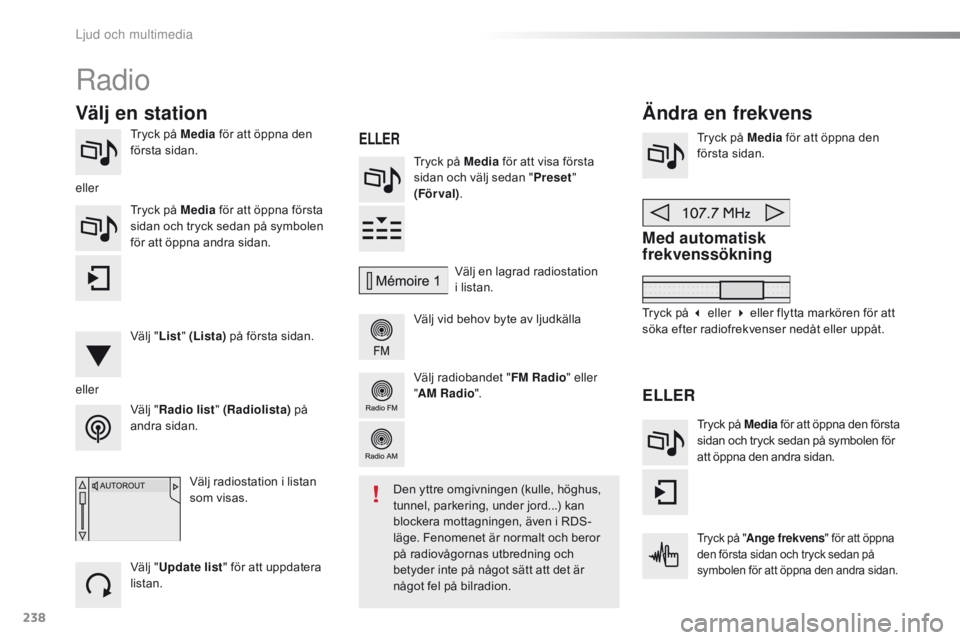
238
C4-cactus_sv_Chap10b_SMEGplus_ed01-2015
Tryck på Media för att öppna den
första sidan. Tryck på Media för att visa första
sidan och välj sedan " Preset"
(Förval) .
Välj vid behov byte av ljudkälla Tryck på Media
för att öppna den
första sidan.
Med automatisk
frekvenssökning
Välj " Radio list " (Radiolista) på
andra sidan. Välj en lagrad radiostation
i
listan.
Välj radiobandet " FM Radio" eller
" AM Radio ".
Välj radiostation i listan
som visas.
Välj " Update list " för att uppdatera
listan. Tryck på Media för att öppna första
sidan och tryck sedan på symbolen
för att öppna andra sidan.
Välj " List" (Lista) på första sidan.
radio
Ändra en frekvens
Välj en station
ELLER
ellerELLER
Den yttre omgivningen (kulle, höghus,
tunnel, parkering, under jord...) kan
blockera mottagningen, även i RDS-
läge. Fenomenet är normalt och beror
på radiovågornas utbredning och
betyder inte på något sätt att det är
något fel på bilradion.
eller
Tryck på 3 eller 4 eller flytta markören för att
söka efter radiofrekvenser nedåt eller uppåt.Tryck på Media för att öppna den första
sidan och tryck sedan på symbolen för
att öppna den andra sidan.
Tryck på " Ange frekvens " för att öppna
den första sidan och tryck sedan på
symbolen för att öppna den andra sidan.
Ljud och multimedia
Page 241 of 302
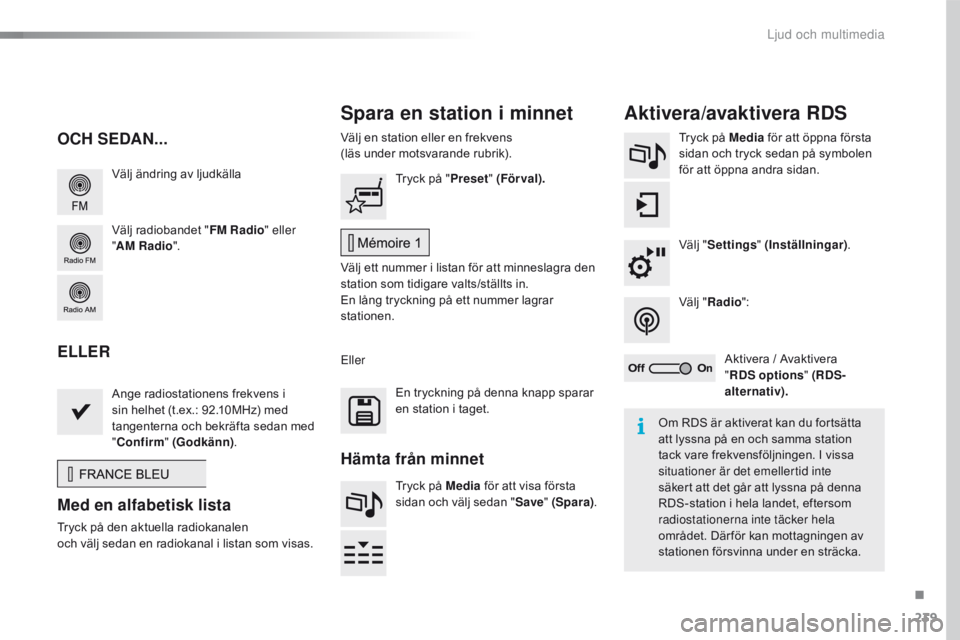
239
C4-cactus_sv_Chap10b_SMEGplus_ed01-2015
Välj ändring av ljudkälla
Välj radiobandet "FM Radio" eller
" AM Radio ". Välj en station eller en frekvens
(läs under motsvarande rubrik).
Tryck på Media
för att öppna första
sidan och tryck sedan på symbolen
för att öppna andra sidan.
Välj " Settings " (Inställningar) .
Välj " Radio ":
Aktivera / Avaktivera
" RDS options " (RDS-
alternativ).
Tryck på "
Preset" (Förval).
Välj ett nummer i listan för att minneslagra den
station som tidigare valts/ställts in.
En lång tryckning på ett nummer lagrar
stationen.
Ange radiostationens frekvens i
sin helhet (t.ex.: 92.10MHz) med
tangenterna och bekräfta sedan med
" Confirm " (Godkänn) .
Med en alfabetisk lista
Tryck på den aktuella radiokanalen
och välj sedan en radiokanal i listan som visas. Eller
Tryck på Media för att visa första
sidan och välj sedan " Save" (Spara) .
Spara en station i minnet Aktivera/avaktivera RDS
OCH SEDAN...
ELLER
En tryckning på denna knapp sparar
en station i taget.
Hämta från minnet
Om RDS är aktiverat kan du fortsätta
att lyssna på en och samma station
tack vare frekvensföljningen. I vissa
situationer är det emellertid inte
säkert att det går att lyssna på denna
RDS-station i hela landet, eftersom
radiostationerna inte täcker hela
området. Där för kan mottagningen av
stationen försvinna under en sträcka.
.
Ljud och multimedia